Địa chỉ IP (hay địa chỉ giao thức Internet) dùng để nhận dạng máy tính trong mạng và những thiết bị trong một mạng. Khi các máy tính truyền thông với nhau trên Internet hay một mạng nội bộ, chúng gửi thông tin cho địa chỉ IP của nhau.
Một máy tính được xác định trên mạng thông qua hai loại địa chỉ: Địa chỉ IP riêng (private IP) và địa chỉ IP công cộng (public IP). Bạn sẽ cần địa chỉ IP nếu đang làm chủ phần mềm server và các máy khách sẽ cần địa chỉ IP máy tính của bạn để kết nối với server.
Ở bài viết này, Quantrimang.com sẽ hướng dẫn cách xác định địa chỉ IP trên máy tính. Mời bạn đọc theo dõi.
Nội dung
Địa chỉ IP công cộng và địa chỉ IP riêng
Các địa chỉ IP có thể là địa chỉ công cộng hoặc địa chỉ riêng. Địa chỉ IP công cộng là địa chỉ khả dụng trên Internet, trong khi địa chỉ riêng thì không. Ví dụ như, trong một mạng nhà thông thường, router có một địa chỉ IP công cộng sử dụng được trên Internet. Máy tính, smartphone, những thiết bị chơi game và các thiết bị khác kết nối với router đều có những địa chỉ IP riêng của mình. Router đóng vai trò trung gian chuyển tiếp lưu lượng tới các địa chỉ IP nội bộ mà thiết bị được yêu cầu. Toàn bộ thiết bị trong mạng nhà kết nối với Internet chỉ qua một địa chỉ IP công cộng duy nhất.
Giả sử ta đang kết nối vào một router sử dụng kỹ thuật phiên dịch địa chỉ mạng (NAT) thì có hai địa chỉ IP cần quan tâm. Địa chỉ IP của máy tính là địa chỉ IP riêng, có thể bắt đầu bằng 192.168.x.x. Đây là dải địa chỉ IP được cấp phát riêng cho các mạng riêng tư. Ta cũng có một địa chỉ IP công cộng được dùng để giao tiếp với những máy tính khác ngoài Internet.
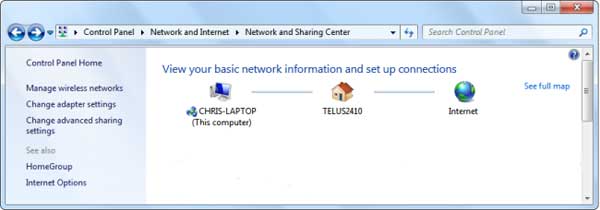
Ví dụ như, nếu người dùng đang làm chủ (host) một server trên máy tính, mọi người trên Internet sẽ cần địa chỉ IP công cộng từ router người dùng để kết nối với server. Nhưng, những người dùng trong cùng mạng nội bộ thì chỉ cần địa chỉ IP cục bộ từ máy đích để giao tiếp.
Nếu máy tính được kết nối trực tiếp tới Internet mà không có router trung gian nào thì địa chỉ IP của máy là một địa chỉ IP công cộng.
Kiểm tra IP riêng của máy tính
Cách 1: Xem địa chỉ IP bằng Command Prompt
Một cách khác để xác định địa chỉ IP trong Windows là sử dụng câu lệnh ipconfig trong cửa sổ lệnh. Ta sẽ thấy địa chỉ IP ở hàng IPv4 Address dưới tên kết nối.
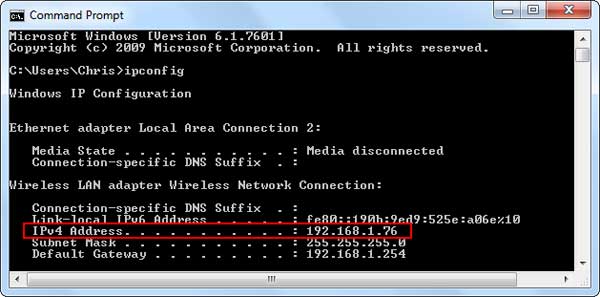
Cách 2: Xem IP máy tính từ thanh taskbar
Để xem địa chỉ IP của máy tính trên Windows, mở Control Panel và chọn View network status and tasks, hoặc chuột phải lên biểu tượng mạng trên thanh taskbar > Open Network and Sharing Center
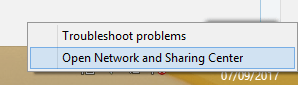
Kích vào tên kết nối Internet để xem trạng thái kết nối. Nếu muốn xem địa chỉ IP trong mạng riêng bạn nhấp vào tên của mạng trong phần Connections của mạng Private network, nếu xem địa chỉ IP của máy trong mạng Public, thì nhấp vào tên của mạng trong phần Connections tương ứng. Ở đây tôi chọn xem IP trong mạng Private, mạng Public làm tương tự nha.
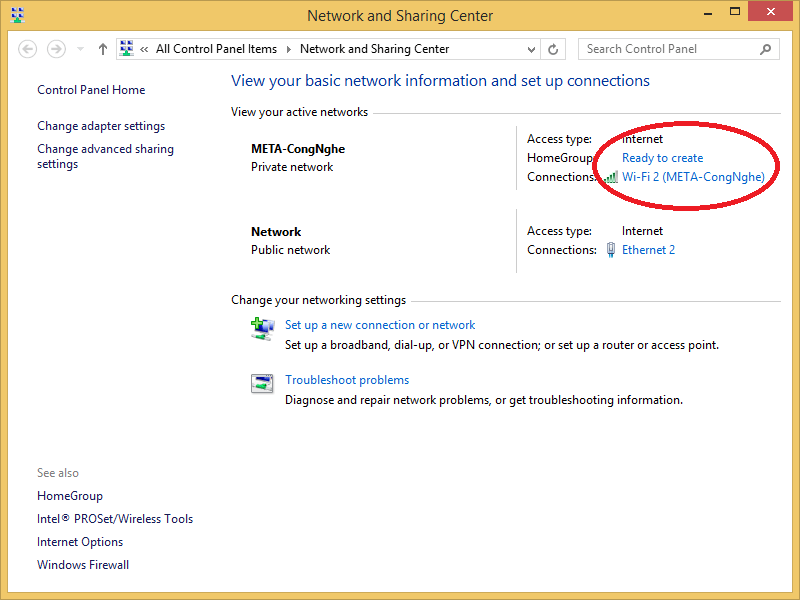
Kích vào Details trong cửa sổ trạng thái.
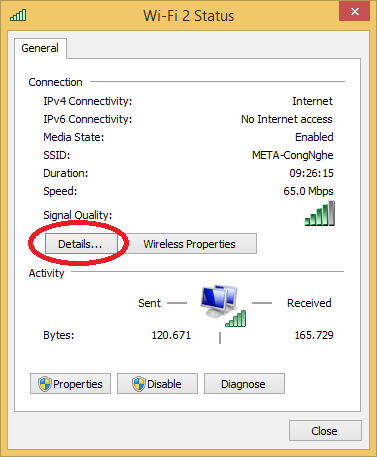
Ta sẽ thấy một địa chỉ IP được liệt kế trong cửa sổ thông tin chi tiết của kết nối. Hãy tìm trường IPv4 Address.
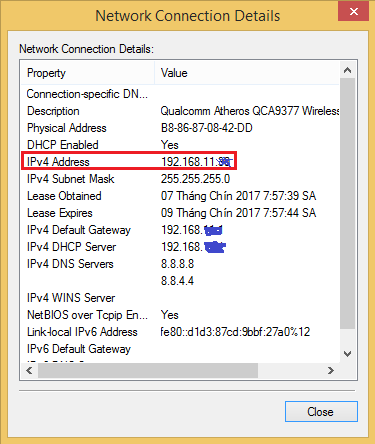
Cách 3: Xem địa chỉ IP trên Windows 10
Để xem địa chỉ IP trên Windows 10 bạn có thể dùng các phương pháp dưới đây:
Dùng Command Prompt
- Nhấn Windows + X để mở Power User Menu
- Chọn Command Prompt (Admin)
- Trong cửa sổ Command Prompt vừa mở nhập
ipconfigvà nhấn Enter - Lệnh ipconfig sẽ liệt kê thông tin mạng của bạn bao gồm cả địa chỉ IP
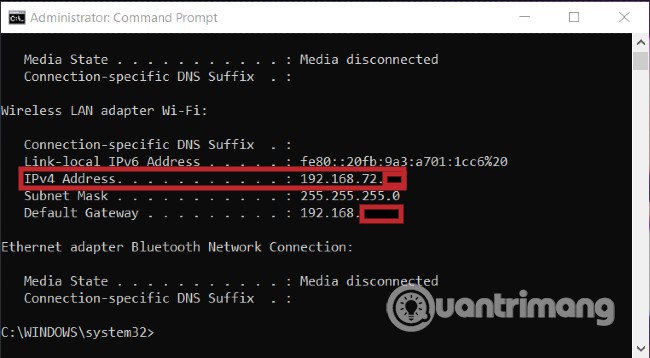
Dùng PowerShell
- Nhấn Windows + R để mở Run
- Nhập
powershellvào Run và nhấn Enter - Hoặc nút nhấn Windows sau đó nhập
powershell. Nhấp chuột phải vào kết quả tìm kiếm đầu tiên và chọn Run as administrator - Trong cửa sổ PowerShell vừa mở, nhập lệnh
ipconfighoặcGet-NetIPAddress | ft -AutoSize
Bạn cũng có thể chỉ hiển thị địa chỉ IPv4 hoặc IPv6 bằng các câu lệnh tương ứng là Get-NetIPAddress -AddressFamily IPv4 | ft -AutoSize và Get-NetIPAddress -AddressFamily IPv6 | ft -AutoSize.
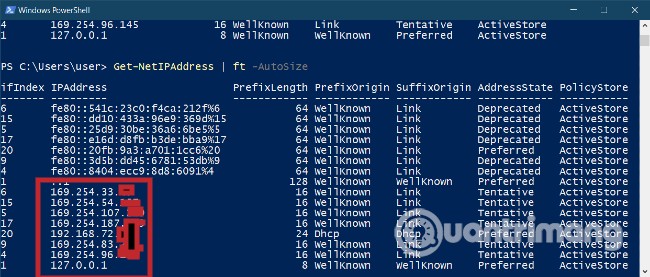
Xem IP trong Settings
Cách đơn giản hơn để xem địa chỉ IP Win 10 là dùng ứng dụng Settings. Bạn có thể làm theo các bước sau:
- Nhấp chuột phải vào biểu tượng mạng trên Taskbar rồi chọn Open Network & Internet settings
- Hoặc nhấn Windows + I để truy cập Settings sau đó nhấp vào Network & Internet
- Trong cửa sổ mới hiện ra, mạng bạn đang sử dụng sẽ được hiển thị ở phần cửa sổ bên tay phải/ Bạn có thể nhấp vào nút Properties của mạng để xem các thông tin bao gồm địa chỉ IP.
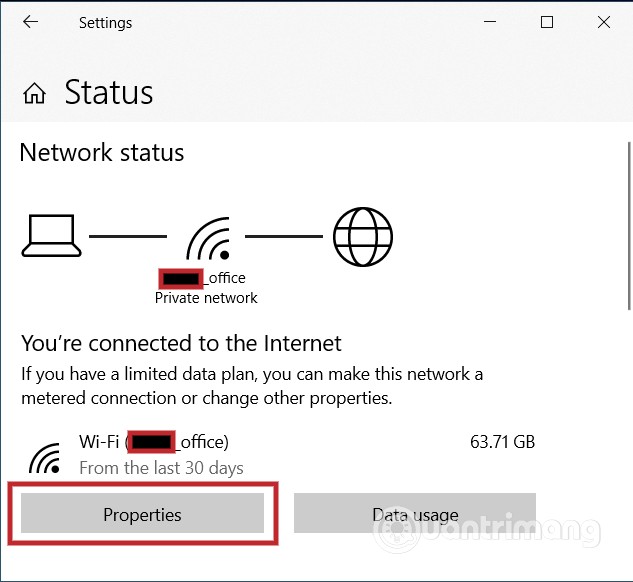
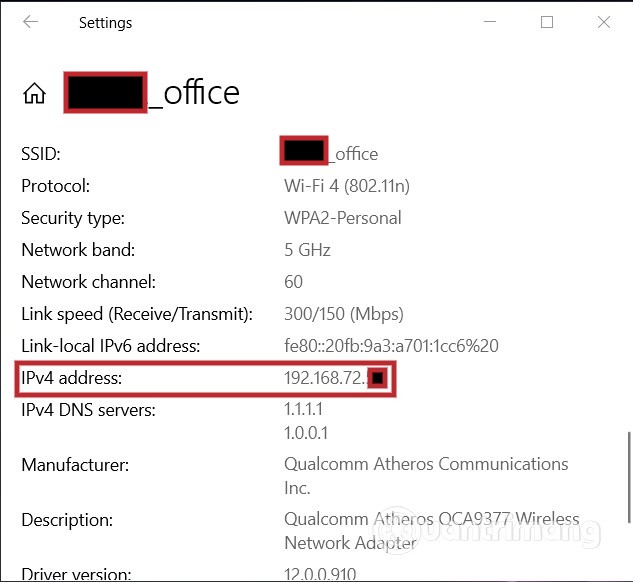
Nếu có nhiều mạng bao gồm cả mạng có dây lẫn WiFi, bạn hãy chọn mạng tương ứng được liệt kê ở phần cửa sổ bên tay trái sau đó chọn Hardware properties để xem địa chỉ IP. Đây cũng là nơi bạn có thể tìm thấy các thông tin như địa chỉ IP Default Gateway của Router…
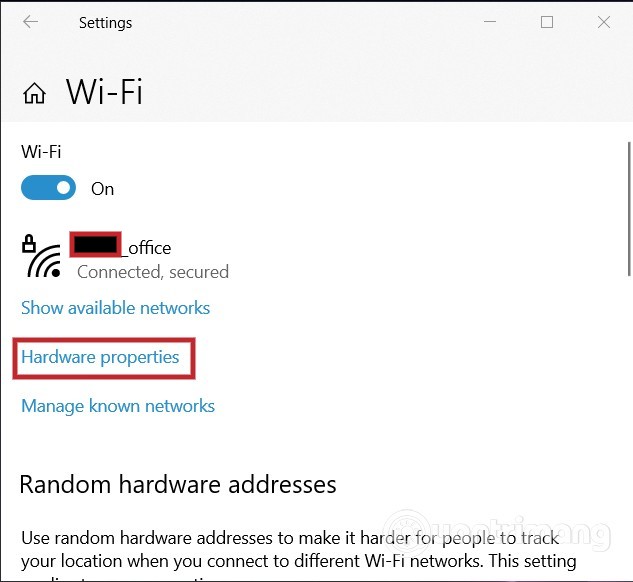
Tìm địa chỉ IP công cộng
Cách dễ dàng nhất để tìm địa chỉ IP công cộng là “hỏi” một website, do website đó nhìn máy tính dưới địa chỉ IP công cộng và có thể nói cho người dùng.
Dưới đây là một số website cung cấp cho bạn địa chỉ IP public mình đang sử dụng.
1. https://www.whatismyip.com
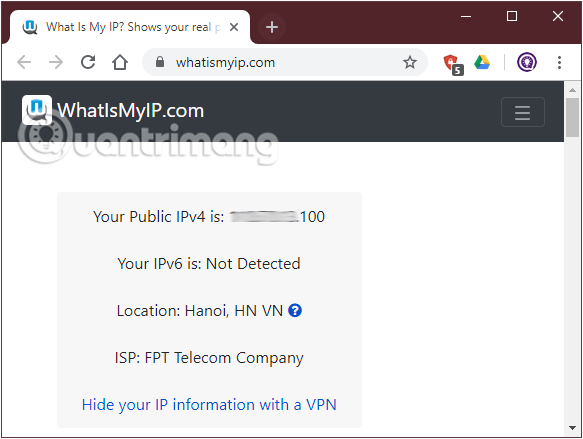
2. https://www.myip.com
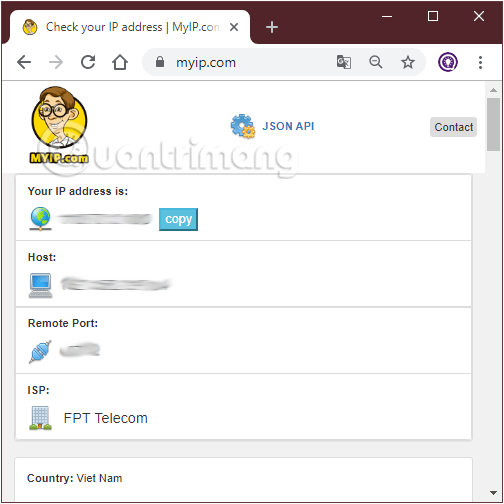
3. https://whatismypublicip.com
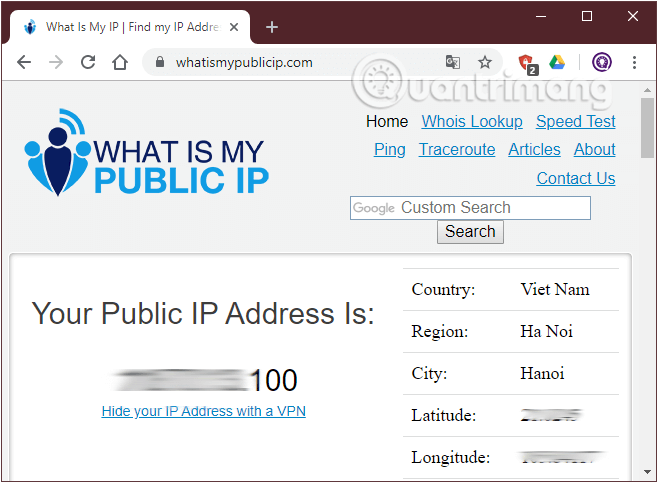
4. https://kiemtraip.com
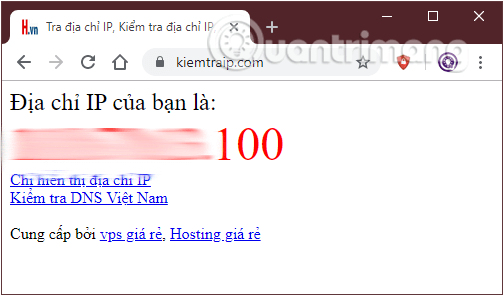
Ngoài ra, bạn cũng có thể truy cập trang quản trị của router để tìm thông tin này. Trang này hiển thị địa chỉ IP công cộng và những thông tin khác về kết nối Internet. Những router khác nhau có bố cục trang quản trị khác nhau và địa chỉ IP cục bộ khác nhau.
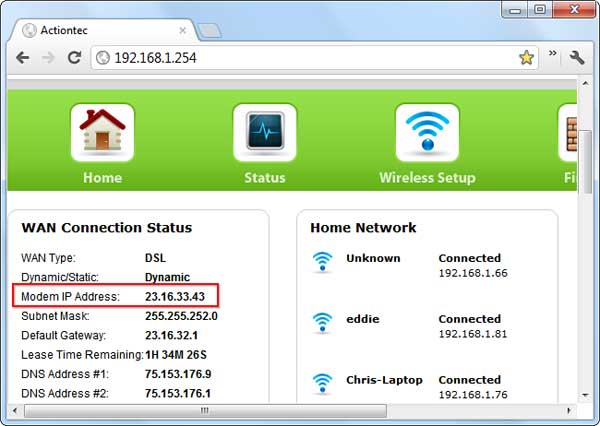
Không giống như địa chỉ nhà, các địa chỉ IP không cần cố định. Nhà cung cấp dịch vụ Internet có thể định kỳ gán cho bạn một địa chỉ IP mới giống như việc router có thể thường xuyên gán cho thiết bị địa chỉ IP mới.
Xem thêm:













